

Ebben a témakörben azokat a funkciókat ismertetjük, amelyekkel munkákat nyomtathat a kezelőpanelről. A legtöbb funkció több munkahelyen is elérhető.
Ellenőrző nyomat készítése esetén a nyomtató kinyomtat egy szettet a munkából. Az ellenőrző nyomatot a rendszer a normál munkán felül nyomtatja. Az eredeti munka elérhető marad az eredeti helyén.
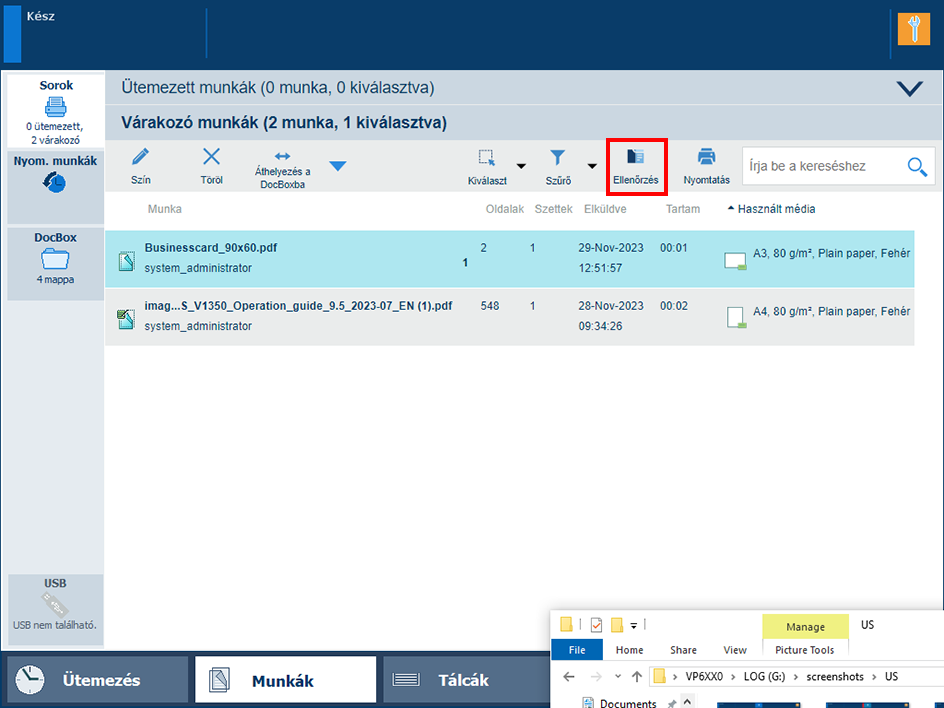 A [Ellenőrzés] gomb
A [Ellenőrzés] gombAz ütemezett munkák listáján a nagyító ikon  jelöli az ellenőrző nyomtatást.
jelöli az ellenőrző nyomtatást.
A Nyomtatás funkcióval egy vagy több munkát helyezhet az ütemezett munkák listájára, ahonnan azokat a rendszer a listán elfoglalt helyüknek megfelelően nyomtatja ki. A kinyomtatott ütemezett munkák a kinyomtatott munkák listájára kerülnek. A kinyomtatott DocBox- munkák a DocBox-mappában maradnak.
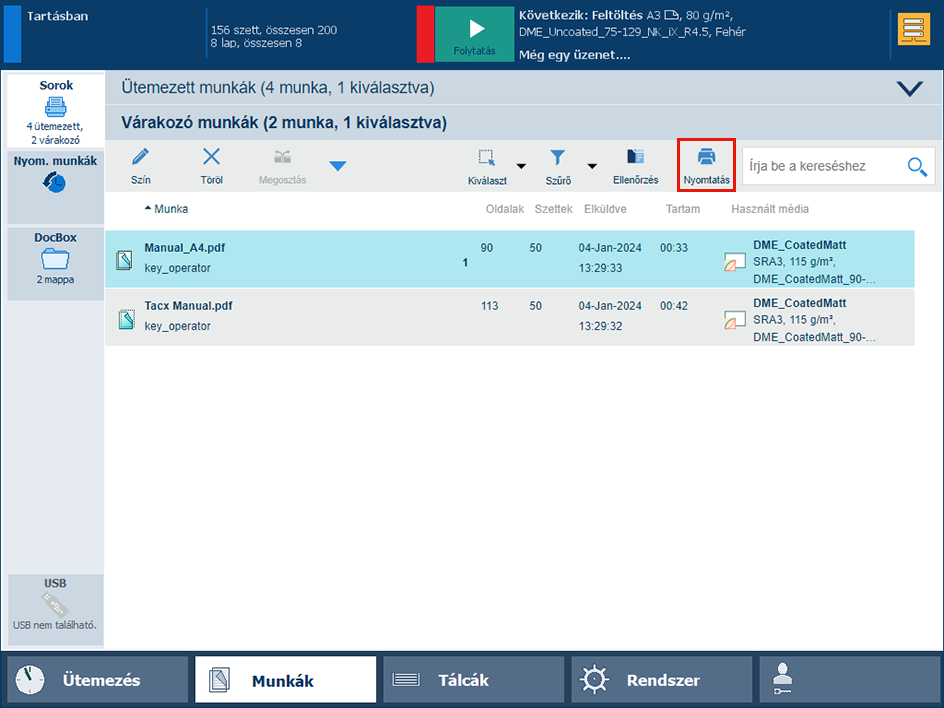 Várakozó munkák nyomtatása
Várakozó munkák nyomtatásaA nyomtatott munkák listáját a Settings Editor alkalmazásban engedélyezheti és tilthatja le.
A munkabeállításokat a munkajegy nyomtatásával olvashatja le. A munka tulajdonságait megjelenítő munkajegyet a nyomtató nyelvén fogja kinyomtatni.
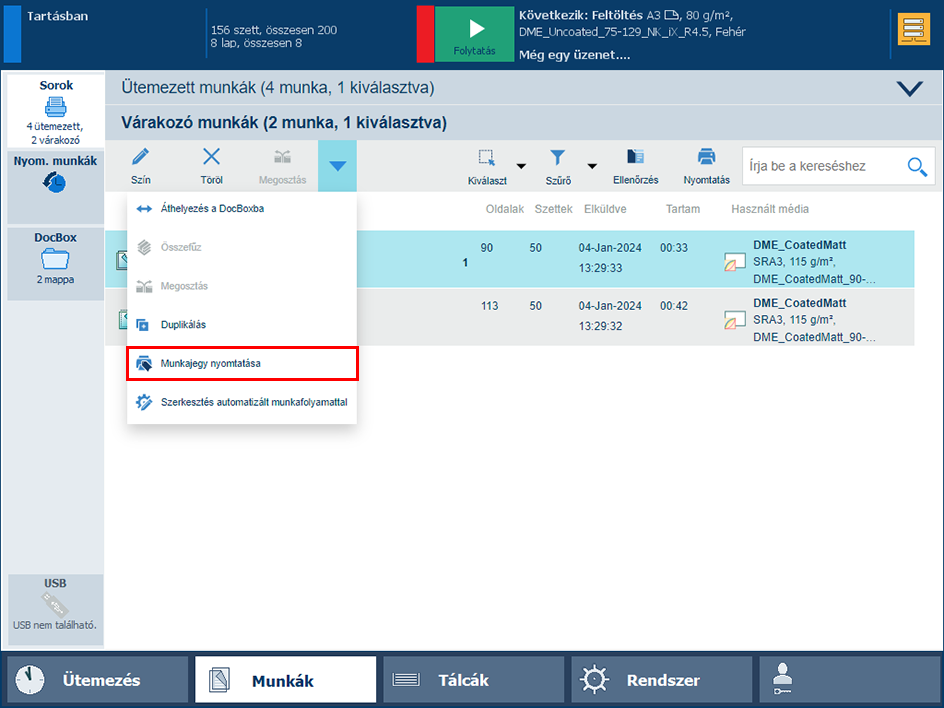 Munkajegy nyomtatása
Munkajegy nyomtatása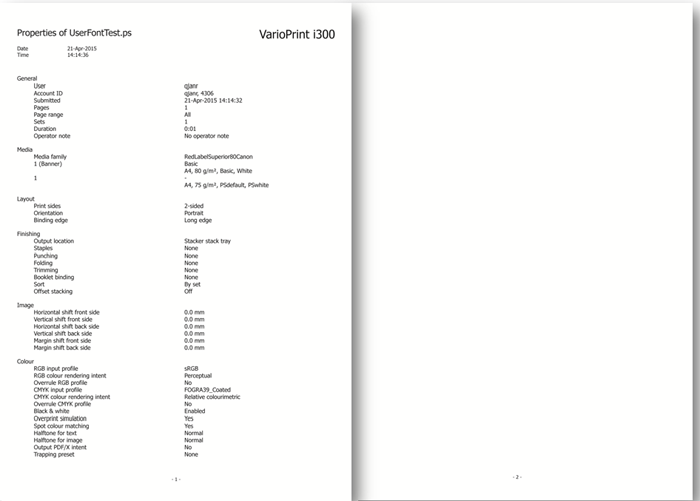 Példa munkajegy nyomtatására
Példa munkajegy nyomtatásáraA munkajegyet a rendszer a lehető leghamarabb kinyomtatja. Az ilyen munkákat onnan lehet felismerni, hogy a munka neve a következőképp néz ki: XY tulajdonságai.
A [Nyomtatás most] funkció használatával azonnal elindíthatja a munka nyomtatását.
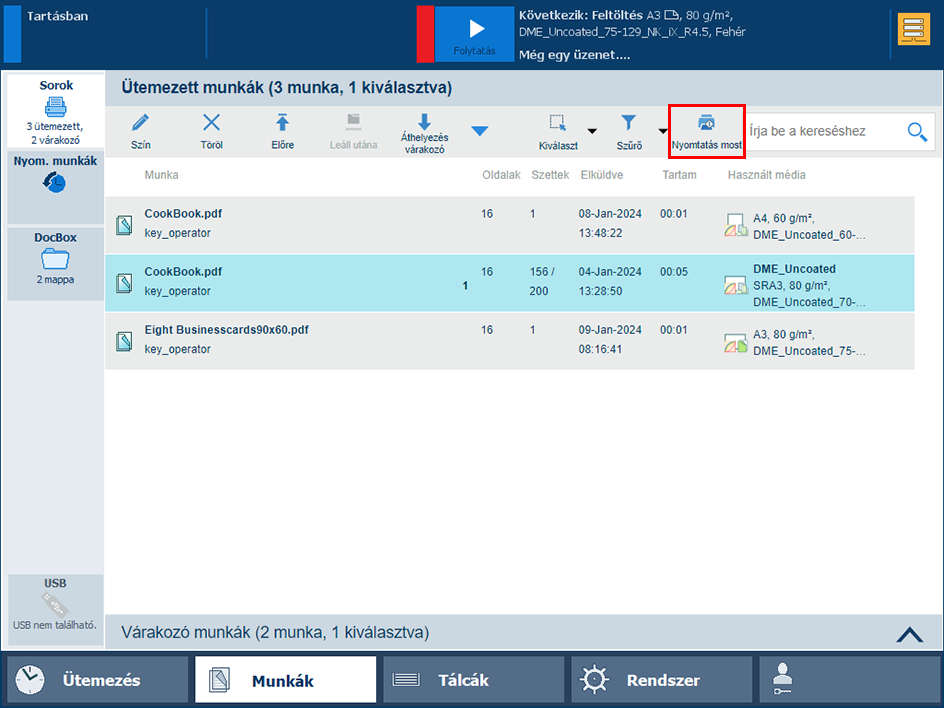 Nyomtatás most
Nyomtatás most
Miután egy munka elkészül, a kinyomtatott munkák listájába kerül. Nyomtatási munkák újranyomtatásához válasszon ki egy vagy több munkát a nyomtatott munkák listájából, majd érintse meg a [Nyomtatás] lehetőséget. A munkák átkerülnek az ütemezett munkák listájára, ahonnan azokat a rendszer a listán elfoglalt helyüknek megfelelően kinyomtatja.
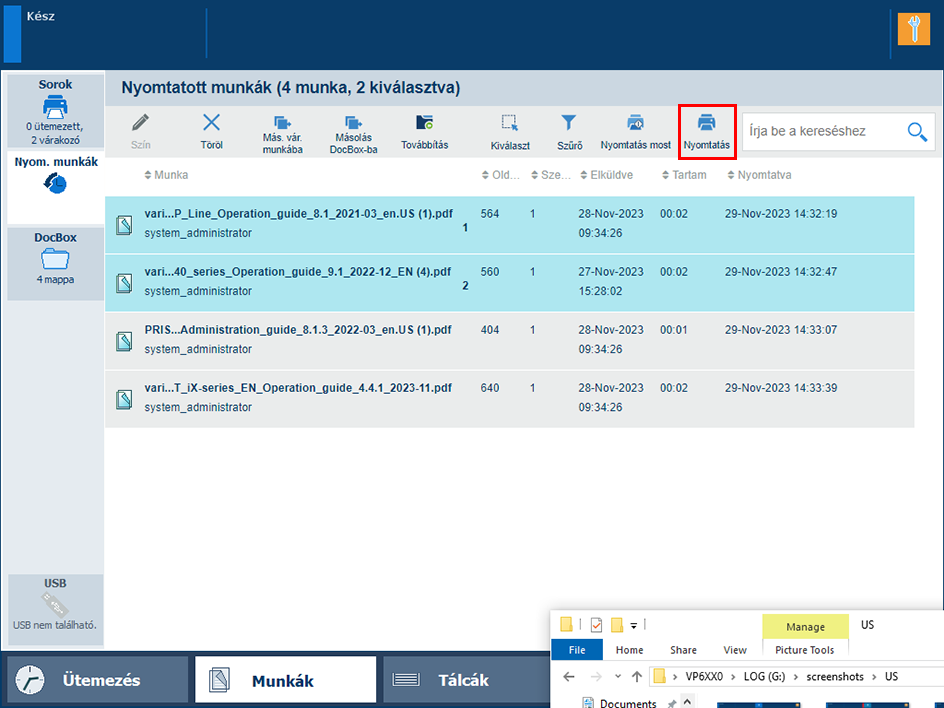 Újranyomtatás a nyomtatott munkák listáján keresztül
Újranyomtatás a nyomtatott munkák listáján keresztülA kinyomtatott munkák listája le van tiltva a Settings Editor alkalmazásban.
A nyomtatórendszer műveleti nyomtatási módban van.
A PRISMAsync már eltávolította a nyomtatási munkákat a listáról.
A [Előre] funkció használatával az ütemezett munkák listájának elejére helyezheti a kívánt munkát, így az a lehető leghamarabb elkészül.
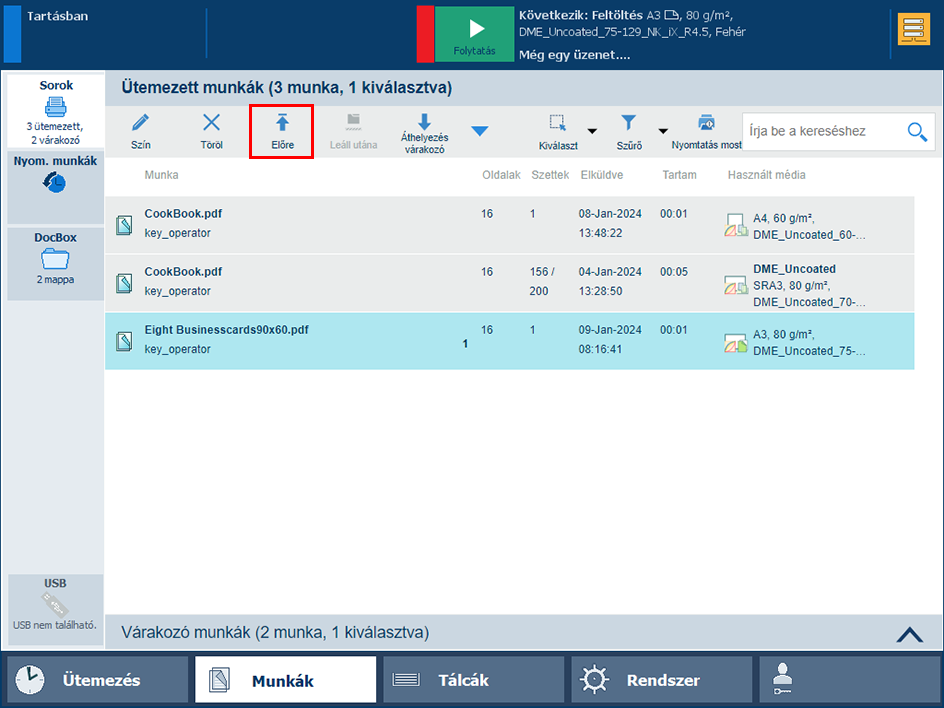 Előre
Előre
Ha az USB-port engedélyezve van a nyomtatási munkákhoz, USB-eszközről is a várakozó munkák listájára másolhatja a nyomtatandó fájlokat. Ezenkívül közvetlenül is kinyomtathatja az eszközön található fájlokat.
Csatlakoztassa az USB-eszközt a kezelőpanel bal oldalán levő USB-csatlakozóhoz.
Érintse meg az gombot.
Érintse meg a fájlokat tartalmazó könyvtárat, ha szükséges.
Válasszon ki egy vagy több munkát.
Érintse meg a [Nyomtatás] gombot a munka áthelyezéséhez az ütemezett munkák listájára.
Érintse meg a [Mentés] gombot a munka áthelyezéséhez a várakozó munkák listájára.
Érintse meg a kiadógombot  , és távolítsa el az USB-eszközt.
, és távolítsa el az USB-eszközt.